Resources > Term bases > Create
You can create a new translation memory on this page.
Navigation
- Sign in to memoQweb as an administrator or a project manager.
- On the left sidebar, click the Resources
 icon.
icon. - On the Resources page, click the Term bases button.
-
At the top right, click the Create new button. The Resources > Term bases > Create page opens.
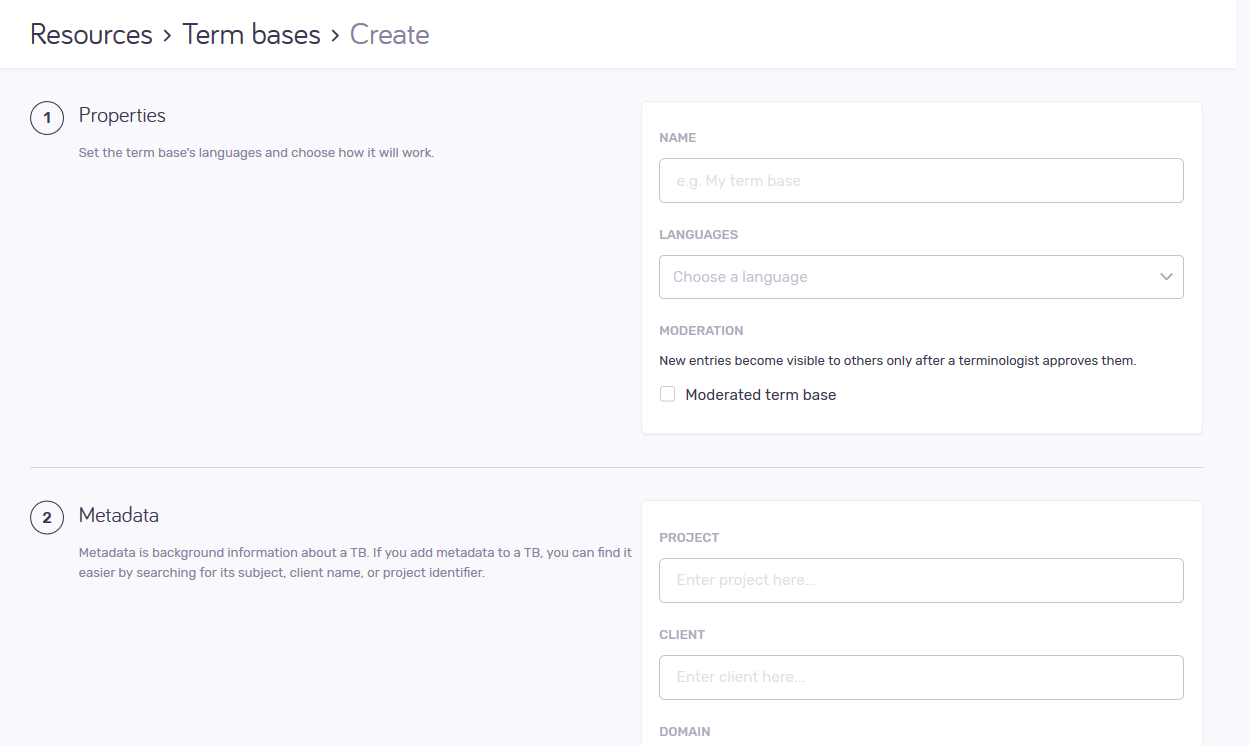
Möglichkeiten
Set the term base’s name, languages, and choose how it will work
Do this in the Properties section.
Name must be unique on the server.
In the Languages dropdown, start typing, then click a language. Repeat for all the languages you need.
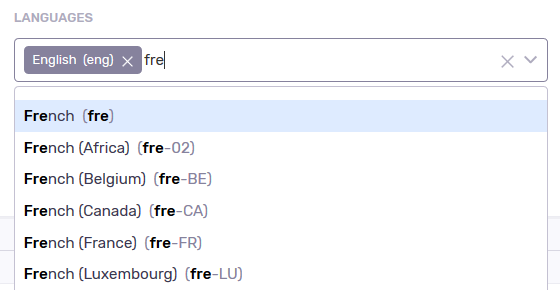
Add at least 2 languages. To remove a language: Click the X next to its name. To remove all languages, click the X on the right side of the dropdown. To remove all languages: Click the X on the right side of the dropdown.
Wenn ein Übersetzer oder ein Überprüfer der Termdatenbank eine neue Benennung hinzufügt, wird diese normalerweise sofort für alle anderen Benutzer sichtbar, die die Termdatenbank verwenden.
In manchen Fällen, vor allem wenn der Endkunde Wert auf Terminologie legt, muss dies genauer geprüft werden. Ein Unternehmen kann einen Terminologen einsetzen, der neu hinzugefügte Benennungen bestätigen kann. In diesem Fall werden neue Einträge für andere Benutzer erst sichtbar, nachdem sie vom Terminologen bestätigt wurden. Für diesen Fall müssen Sie eine moderierte Termdatenbank festlegen.
So legen Sie die neue Termdatenbank als moderierte Termdatenbank fest: Aktivieren Sie das Kontrollkästchen Moderated
Normalerweise werden neue Einträge erst angezeigt, nachdem sie vom Terminologen bestätigt wurden. Die Einträge können jedoch auch sofort in der Termdatenbank angezeigt werden. In diesem Fall werden einige neue Einträge nicht mehr angezeigt, wenn der Terminologe sie nicht bestätigt.
So legen Sie fest, dass Einträge sofort in einer moderierten Termdatenbank angezeigt werden: Deaktivieren Sie das Kontrollkästchen Verzögerte Mitteilung.
Decide this when you create the term base: You cannot change this setting after the term base is created.
Set metadata for the TB
Fill in the Project, Client, Domain, Subject, and Description fields as needed.
Abschließende Schritte
To create the TB with the above settings, and return to the Term bases page: Click the Create TB button.
To return to the Term bases page, and not create a TB: Click the Cancel link.